De draadloze printer toevoegen – Dymo LabelManager Wireless PnP Quick Start Guide User Manual
Page 41
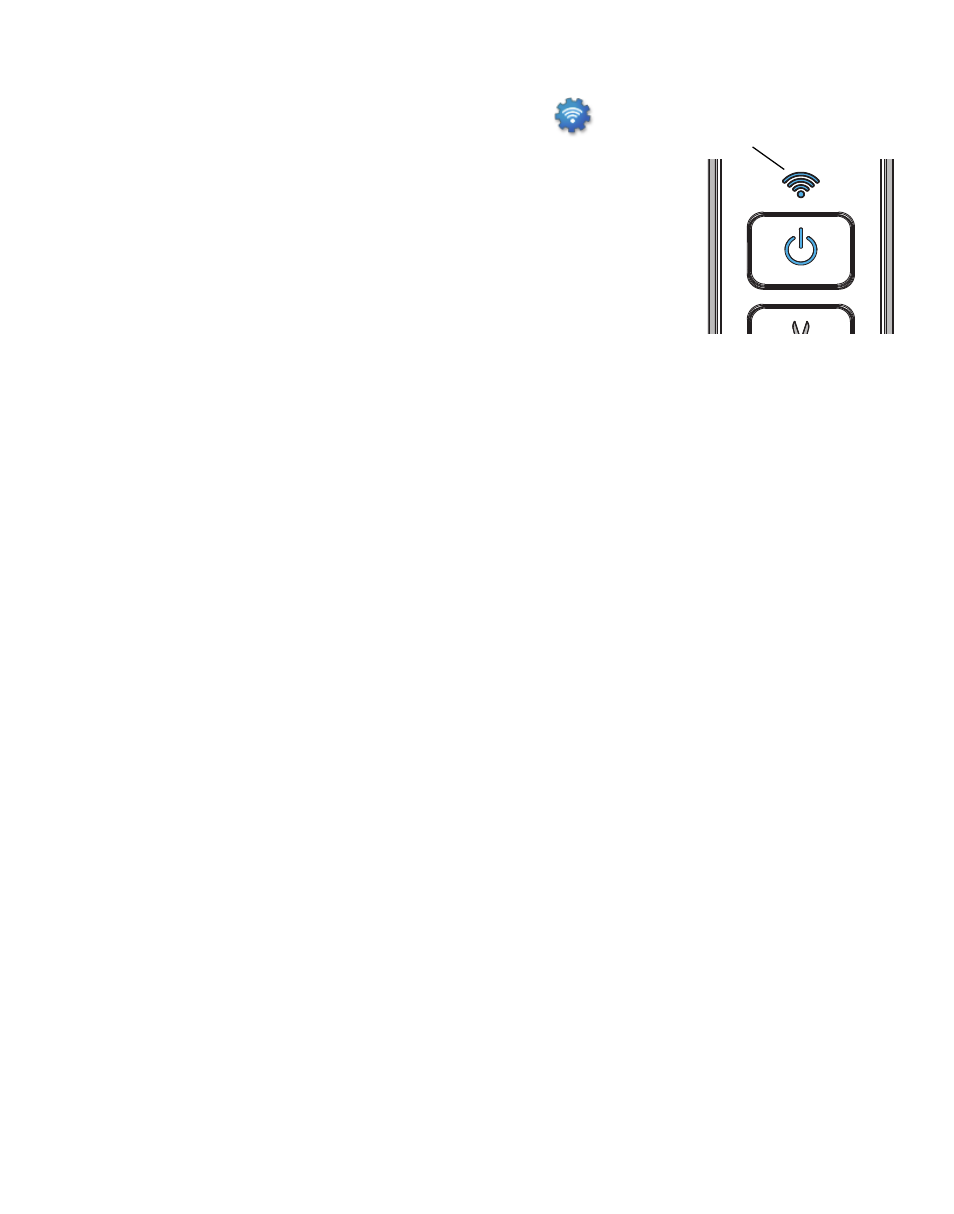
37
De printer instellen op een draadloze netwerk
1
Vanuit de ingebouwde software, klikt u op
.
Het installatieprogramma voor draadloze werking
start op.
2
Volg de stappen in het installatieprogramma voor
draadloze werking.
Het lichtje voor draadloze status bovenop de
labelmaker wordt vast blauw als de labelmaker
verbonden is met een draadloos netwerk. Zie
Afbeelding 8.
3
Na het configureren van de label maker als draadloze printer, koppelt u de
USB-kabel los van de pc.
4
Zet de printer op een plaats waar u er makkelijk bij kunt.
5
Sluit de USB-kabel aan op de muuradapter en steek vervolgens de
muuradapterstekker in een stopcontact.
6
Druk indien nodig op de power-knop om de printer aan te zetten.
De draadloze printer toevoegen
U moet de DYMO Label™ software v.8.5 of later van de website van DYMO
downloaden en installeren, en vervolgens de printer toevoegen aan de pc om
labels af te kunnen drukken op de printer op een netwerk.
De draadloze printer toevoegen aan een Windows-computer
1
Download DYMO Label™ v.8.5 of later van het ondersteuningsgedeelte van
de DYMO-website op www.dymo.com.
2
Sluit alle open Microsoft Office-toepassingen.
3
Dubbelklik op het installatiepictogram.
Na enkele seconden verschijnt het installatiescherm.
Afbeelding 8
Statuslampje draadloze
werking
